Vai vēlaties savām Windows 10 darbvirsmas mapēm piešķirt dažādas krāsas, lai varētu sakārtot direktorijus pēc krāsām? Diemžēl operētājsistēmā Windows 10 nav iebūvētas funkcijas, kas to atļautu, taču ir dažas trešās puses programmatūras pakotnes, kuras varat izmantot, lai iegūtu šo funkcionalitāti. Viena lieliska iespēja tiek saukta par Colorizer, un tā ļauj konteksta izvēlnē atlasīt jaunas mapju krāsas. Šajā rakstīšanas brīdī Colorizer darbojas 2.1.2. versijā.
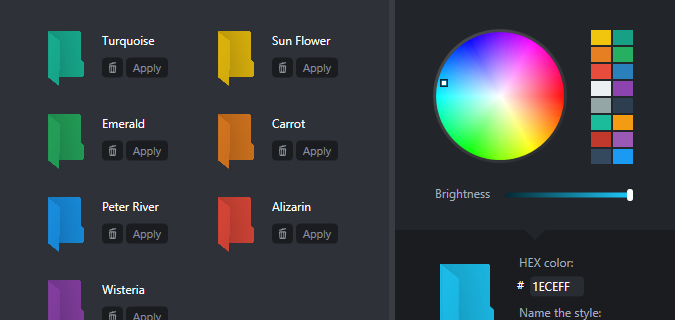
Colorizer instalēšana ir ātra un nesāpīga. Atveriet lapu Colorizer vietnē Softpedia, lai pievienotu to sistēmai Windows 10. Noklikšķiniet uz Lejupielādēt pogu, lai saglabātu programmatūras iestatīšanas vedni. Pēc tam noklikšķiniet uz FolderColorizer2.exe, lai instalētu Colorizer. Pirmoreiz izmantojot Colorizer, tas liks jums atjaunināt uz jaunāko versiju. Ir bezmaksas izmēģinājuma versija, taču pēc dažu mapju iekrāsošanas jums diemžēl būs jāiegādājas licence.
Lai sāktu, ar peles labo pogu noklikšķiniet uz Windows 10 darbvirsmas un atlasiet Jauns >Mape lai tai pievienotu jaunu mapi. Pēc tam ar peles labo pogu noklikšķiniet uz mapes darbvirsmā, lai atvērtu tās konteksta izvēlni. Konteksta izvēlnē tagad būs iekļauts a Colorize opcija, kā parādīts zemāk esošajā fotoattēlā. Atlasiet šo opciju, lai paplašinātu tās apakšizvēlni.
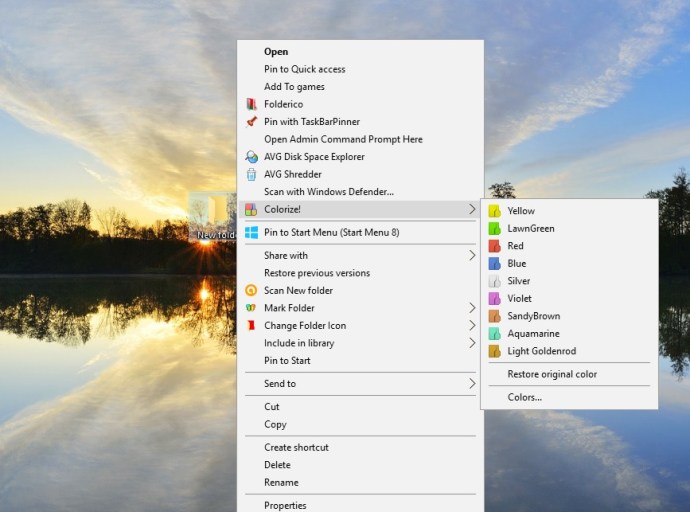
Iepriekš esošajā apakšizvēlnē ir dažas krāsas, no kurām varat izvēlēties. Izvēlieties no turienes krāsu, lai pievienotu to mapei, kā norādīts tālāk. Nospiediet Atjaunot sākotnējo kolor opciju konteksta izvēlnē, lai atjaunotu mapes noklusējuma krāsu.

Gandrīz jebkurai File Explorer mapei varat pievienot jaunas krāsas vienādi. Ņemiet vērā, ka ir dažas mapes, kurām nevar lietot krāsas. Piemēram, jūs nevarat pievienot jaunas krāsas saspiestām ZIP mapēm programmā File Explorer.
Izvēlieties Krāsas apakšizvēlnē, lai atvērtu tālāk redzamo logu. Tas ietver apļveida paleti, no kuras varat atlasīt pielāgotas krāsas, velkot kursoru virs tās. Varat arī vilkt tālāk esošo krāsu joslu, lai izvēlētos citas krāsu šķirnes. Lai konteksta izvēlnei pievienotu jaunu krāsu, nospiediet + Pievienojiet bibliotēkai krāsu pogu.

Colorizer ir lieliska pakotne mapju krāsu pielāgošanai operētājsistēmā Windows 7 vai jaunākā versijā. Varat arī pielāgot mapes krāsas ar alternatīvām programmām, piemēram, FolderMarker un Folderico. Lai uzzinātu par citiem veidiem, kā pielāgot Windows 10 darbvirsmas ikonas, skatiet šo TechJunkie apmācību.